win10系统aac是什么格式文件?它是一种音频格式文件,那么就是MP3格式一样吗?其实aac与MP3不同,它采用了全新的算法进行编码,变得更加高效,而且体积和音质都很好。如果有win10用户想把aac文件快速换成mp3格式不妨阅读下文教程,希望能够帮助大家。
具体方法如下:
win8.1 - 14 、首先在打开的格式工厂中设置输出文件的文件夹;
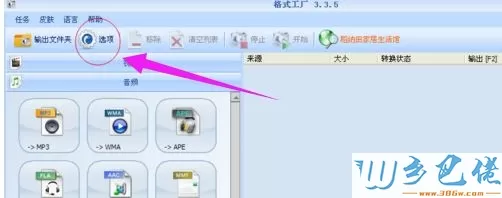
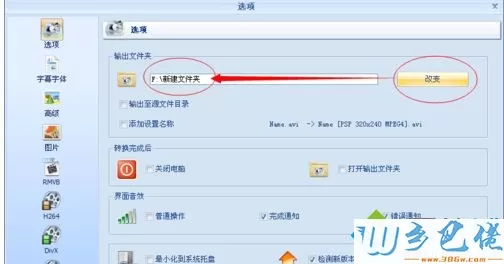
windows7系统之家 - 15 、点选项窗口底下的“确定”;
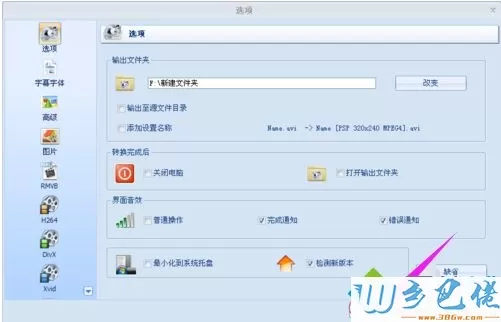
windows7 - 1、点左边窗口的“音频”选项卡,再点“MP3”;
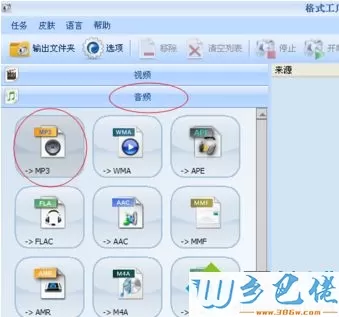
windows8 - 2、在弹出的窗口中点“添加文件”,添加完毕,最后点“确定”;
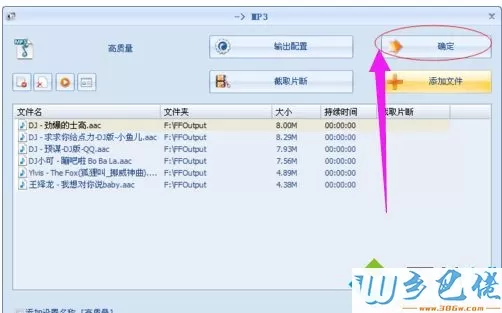
windows10 - 3、添加完毕文件;

xp系统 - 4、再点击窗口上面的“开始”按钮。开始转换;
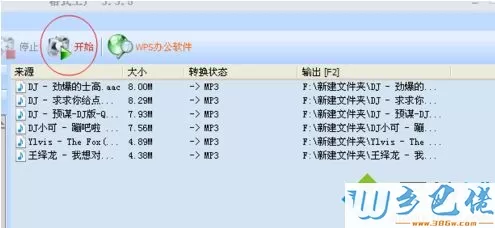
纯净版 - 5、过一会,就转换完了。

有些时候是因为工作需要把aac文件快速换成mp3格式,转换步骤很简单,希望此教程内容能够帮助到大家。


 当前位置:
当前位置: